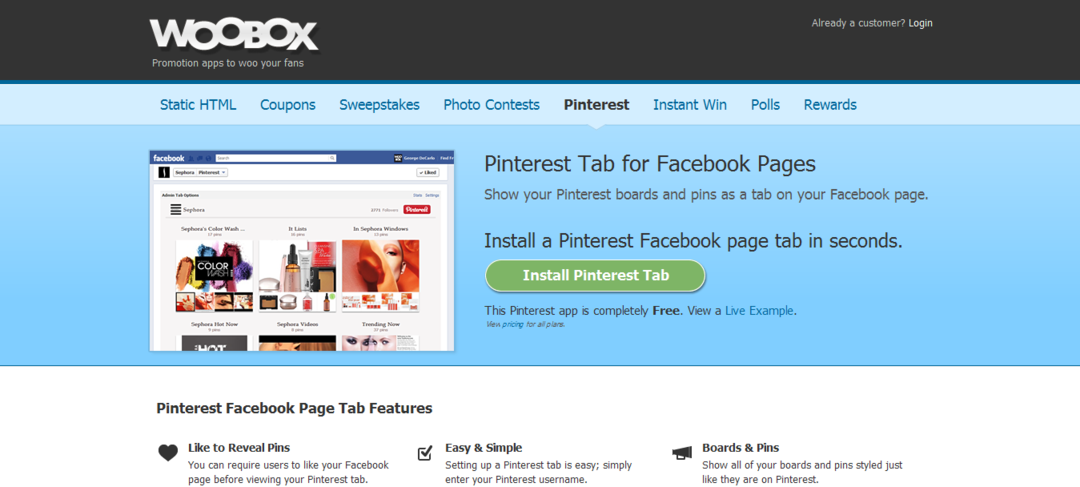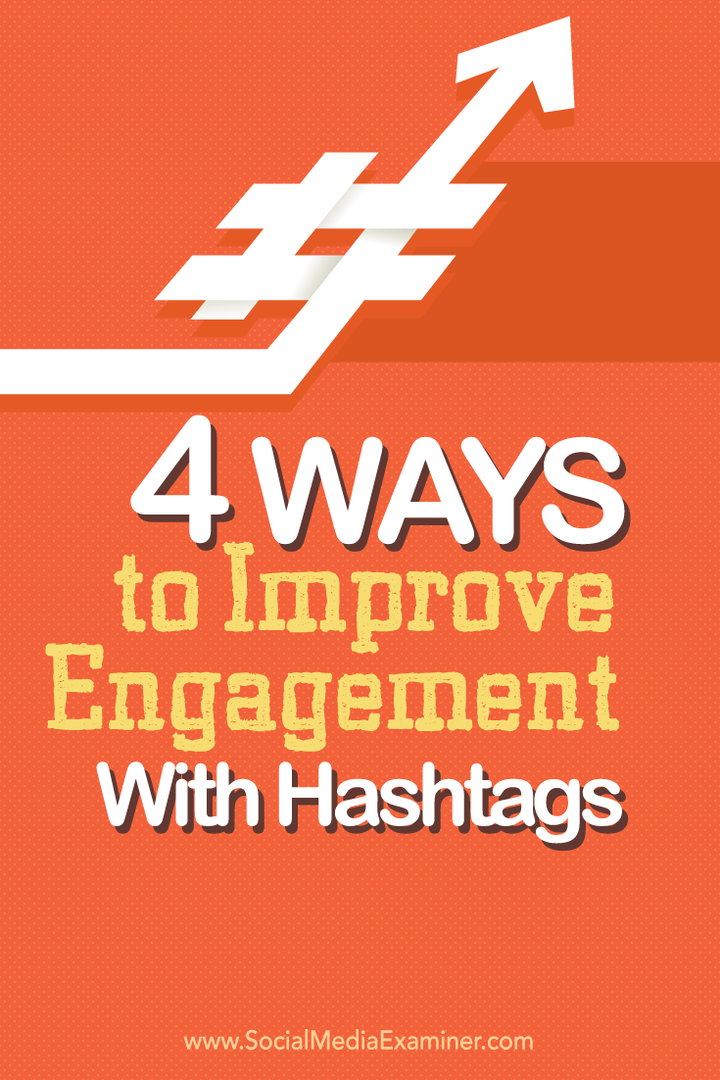Viimeksi päivitetty
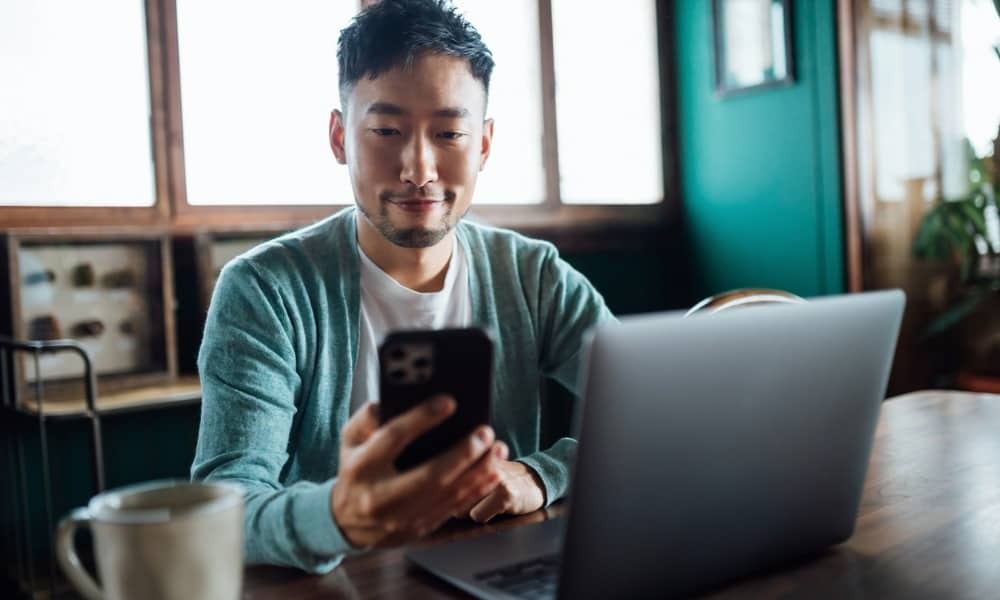
Jos sinun on korjattava ongelma tai tyhjennettävä Apple-laitteesi myyntiä varten, voit nollata iPhonesi tai iPadisi. Näytämme sinulle kuinka tässä oppaassa.
Joskus saatat joutua nollaamaan iPhonesi tai iPadisi, jotta voit ratkaista kohtaamasi ongelman. Vaihtoehtoisesti voit pyyhkiä kaikki asetukset ja tiedot, jos aiot myydä tai luovuttaa laitteesi.
Jos sinulla on verkko- tai tietosuojaongelmia, laitteesi voi olla mahdollista nollata säilyttäen silti tietosi. Jos myyt laitettasi, on usein suositeltavaa palauttaa tehdasasetukset varmistaaksesi, että poistat kaikki henkilökohtaiset tiedot.
Tämä opas näyttää, kuinka voit käyttää molempia iPhone- ja iPad-käyttäjien palautusvaihtoehtoja. Yksi nollaa asetukset, mutta säilyttää tietosi. Toinen nollausvaihtoehto poistaa kaikki asetukset ja tiedot ja palauttaa laitteen tehdasasetuksiin.
iPhonen tai iPadin tyhjentäminen ja tehdasasetusten palauttaminen
Jos myyt tai lahjoitat iPhoneasi tai iPadiasi, on tärkeää varmistaa, että kaikki henkilökohtaiset tietosi on poistettu kokonaan. Vaihtoehtoisesti voit yksinkertaisesti aloittaa uudella laitteella ja määrittää kaiken tyhjästä.
iPhonen tai iPadin tyhjentäminen on suoraviivainen prosessi alla olevien vaiheiden avulla.
Huomautus: Ennen kuin nollaat iPhonen, varmista, että se varmuuskopioi iCloudiin, tai voit tehdä sen varmuuskopioi laite manuaalisesti kanssa iTunes. Se antaa sinulle mahdollisuuden palauttaa iPhonen tai iPadin varmuuskopiosta.
iPhonen tai iPadin tyhjentäminen ja tehdasasetusten palauttaminen:
- Valitse asetukset laitteellasi.
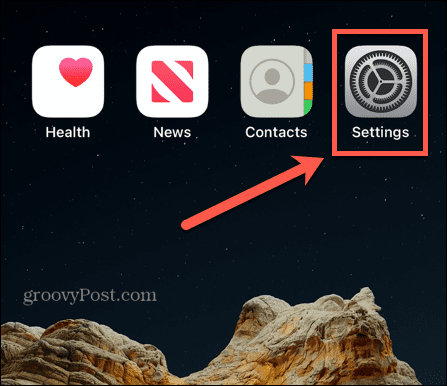
- Napauta Kenraali vaihtoehto asetuksista.
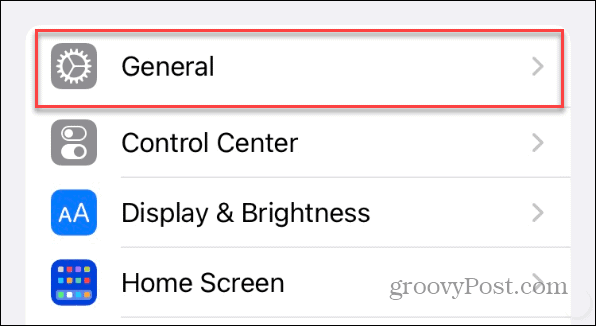
- Valitse Siirrä tai nollaa iPhone (tai iPad) Yleiset-osion alareunassa.
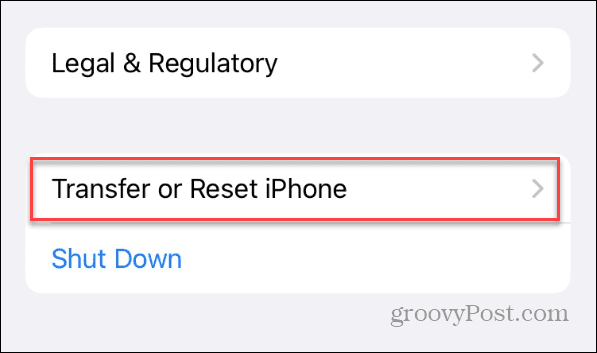
- Valitse Poista kaikki sisältö ja asetukset mahdollisuus poistaa kaikki tietosi ja asetuksesi ja palauttaa iPhonen tai iPadin tehdasasetukset.
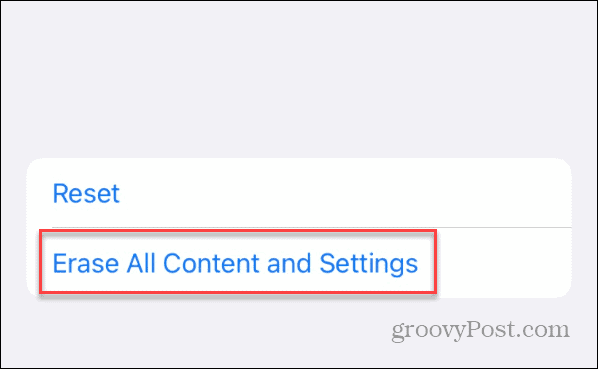
- Kun Tyhjennä tämä iPhone näyttöön tulee, se näyttää, mitä poistetaan; napauta Jatkaa Huomaa, että kaikki tietosi poistetaan, mukaan lukien Etsi minun, Apple ID, Sovellukset ja tiedot, Applen lompakkoja kaikki asetukset. Tämä palauttaa puhelimen tilaan, kun se tulee ulos laatikosta.
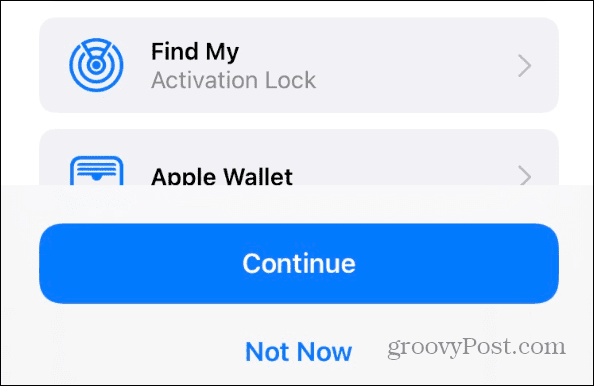
- Kirjoita oma Pääsykoodi Apple-laitteellesi.
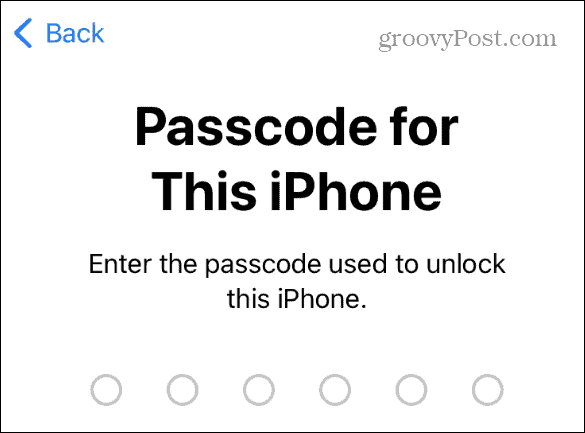
- Syötä sinun Apple ID salasana.

- Odota, kun tietosi ladataan iCloudiin. Jos olet jo varmuuskopioinut sen, voit ohittaa tämän vaiheen napauttamalla Ohita varmuuskopiointi linkki näytön alareunassa.
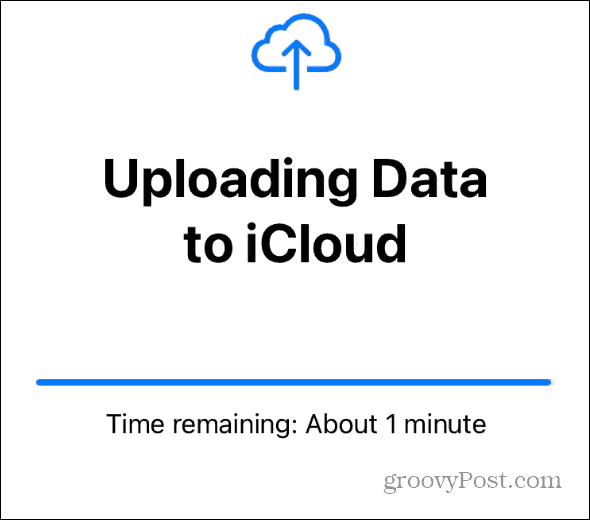
- Napauta Poista puheline-painiketta näkyviin tulevasta valikosta ja odota, kun iPhone tai iPad tyhjennetään ja palautetaan tehdasasetuksiin.
Näet Apple-logon sekä edistymispalkin, kun puhelimesi nollataan. Se käynnistyy uudelleen useita kertoja, ja nollaukseen kuluva aika vaihtelee laitteittain.
Kun puhelimesi nollautuu onnistuneesti, se näyttää Tervetuloa-näytön, ja voit sammuttaa sen ja pakata sen lähetystä varten. Voit myös aloittaa asennusprosessin valitsemalla kielen, muodostamalla yhteyden Wi-Fi-verkkoon, kirjautumalla sisään Apple ID: llä jne.
Kuinka nollata iPhone tai iPad menettämättä tietoja
Jos haluat nollata iPhonesi menettämättä tietojasi, voit tehdä sen. Mutta se vaatii muutaman eri painikkeen teippauksen prosessin aikana. Saatat esimerkiksi haluta nollata sen asetukset Wi-Fi-yhteyden muodostamisongelmien, lyhyen akunkeston, aseman palauttamisen tai muiden syiden vuoksi.
Voit nollata iPhonen tai iPadin menettämättä tietojasi seuraavasti:
- Napauta asetukset -kuvaketta iPhonen aloitusnäytössä.
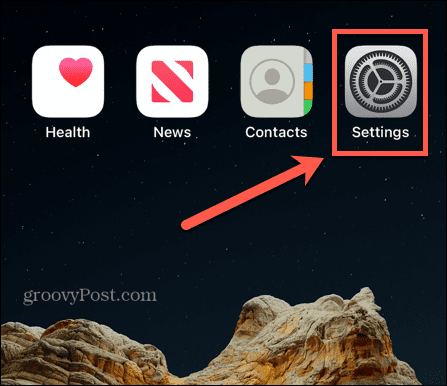
- Valitse Kenraali vaihtoehto valikosta.
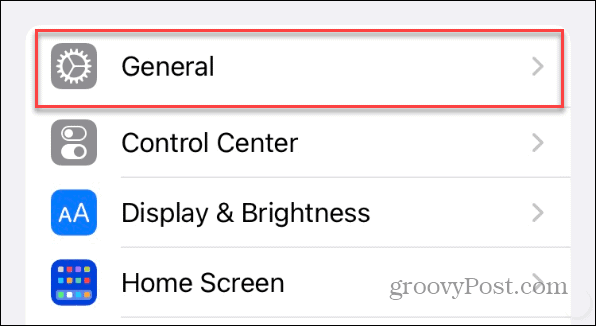
- Pyyhkäise alaspäin Kenraali -osio ja valitse Siirrä tai nollaa iPhone (tai iPad) vaihtoehto.
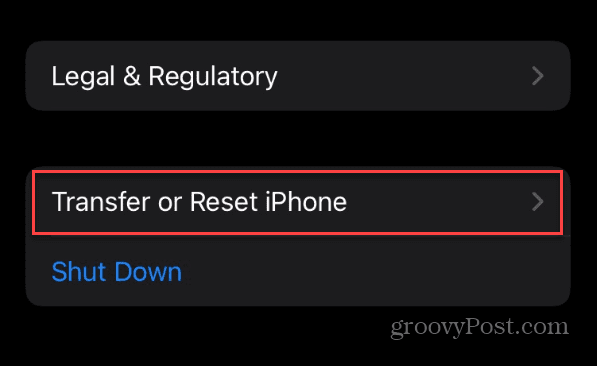
- Napauta Nollaa -painiketta.
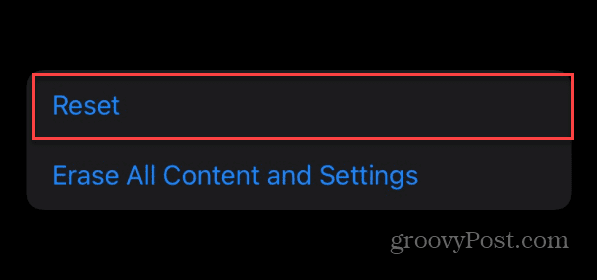
- Napauta Nollaa kaikki asetukset näytölle tulevista vaihtoehdoista.
Huomautus: Jos sinulla on esimerkiksi yhteys- tai yksityisyysongelmia, voit valita vain tämän lepovaihtoehdon.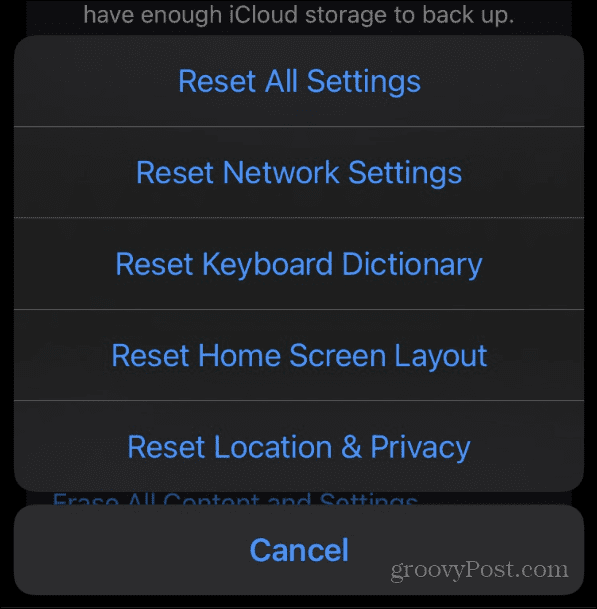
- Syötä Pääsykoodi iPhonelle tai iPadille.
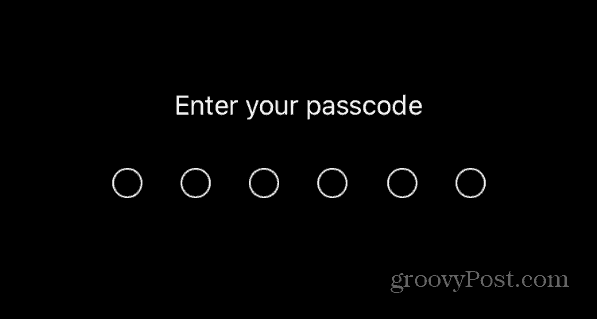
- Napauta Nollaa kaikki asetukset vaihtoehto näkyviin tulevasta valikosta. Huomaa, että asetusten nollauksen lisäksi se vaikuttaa myös Apple Payhin, avaimiin ja kortteihin. Mutta tietosi, mukaan lukien mediatiedostot, säilyvät ennallaan.
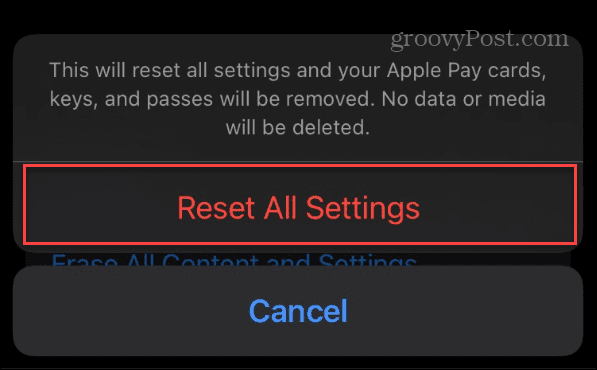
Odota, kun iPhonen tai iPadin asetukset nollataan. Näet Apple-kuvakkeen edistymispalkin kanssa, kun laite käynnistyy uudelleen muutaman kerran prosessin loppuunsaattamiseksi. Kun prosessi on valmis, voit kirjautua sisään puhelimellesi määrittämättä uutta pääsykoodi, sormenjälki, tai Kasvojen tunnus.
Kaikki samat sovellukset ja media ovat käytettävissäsi. Laitteesi tulee myös reagoida paremmin ja sen pitäisi toimia ilman aiemmin esiintyneitä virheitä.
iPhonen tai iPadin nollaaminen
Riippumatta siitä, tarvitsetko iPhonen tai iPadin tehdasasetukset tietyn ongelman korjaamiseksi tai haluat poistaa kaikki tiedot, laitteen nollaaminen on yksinkertaista.
On tiettyjä ongelmia, jotka voit korjata nollauksella. Jos esimerkiksi laitteesi näppäimistö on hidas, voit vain nollaa näppäimistö iPhonessa tai iPadissa. Ja kun olet ottanut Apple-laitteen käyttöön, katso, miten se tehdään yhdistä Apple Watch iPhoneen (jos sinulla on yksi).
Lisäksi, jos iPadisi juuttuu Apple-logoon, tutustu korjauksiin iPad juuttunut Apple-logoon. Ja jos poistat vahingossa tekstiviestin, voit tehdä sen palauttaa poistetut viestit iPhonessa.
Kuinka löytää Windows 11 -tuoteavain
Jos sinun on siirrettävä Windows 11 -tuoteavain tai vain tehtävä käyttöjärjestelmän puhdas asennus,...